Fotografije u Photoshopu
Stare fotografije su atraktivne jer imaju dosta vremena, tj. Oni nas vode do doba u kojem su nastali.
U ovoj lekciji prikazat ću vam neke tehnike za fotografije starenja u Photoshopu.
Najprije morate shvatiti što se stara fotografija razlikuje od moderne, digitalne.
Prvo, jasnoća slike. U starim fotografijama objekti obično imaju pomalo mutne obrise.
Drugo, stari film ima tzv "granularnost" ili jednostavno buku.
U trećoj, stara fotografija jednostavno je dužna imati fizičke nedostatke, poput ogrebotina, struganja, nabora i tako dalje.
A posljednja stvar - na starim fotografijama može biti samo jedna boja - sepija. Ovo je specifična svjetlosmeđa boja.
Dakle, s pojavom stare fotografije, shvatili smo, možemo početi raditi (učiti).
Izvorna fotografija lekcije koju sam izabrala je ovo:

Kao što vidite, sadrži i male i velike dijelove, što je najbolje za obuku.
Početak korištenja ...
Izradite kopiju sloja pomoću naše slike, samo pritiskom tipke CTRL + J na tipkovnici:

S ovim slojem (kopija) izvršit ćemo osnovne radnje. Za početak, zamućenje pojedinosti.
Koristite alat "Gaussian Blur" koji možete (trebate) pronaći u izborniku "Filter - Blur" .
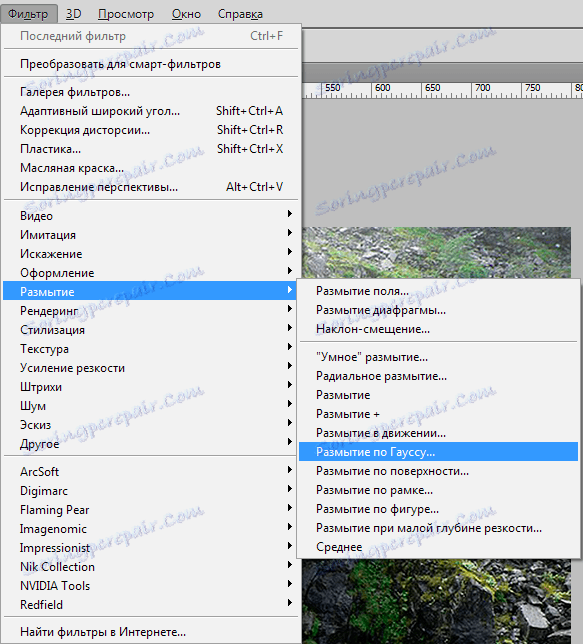
Filtar je postavljen na takav način da lišava fotografiju malih dijelova. Konačna vrijednost ovisit će o broju ovih vrlo detalja i veličini fotografije.
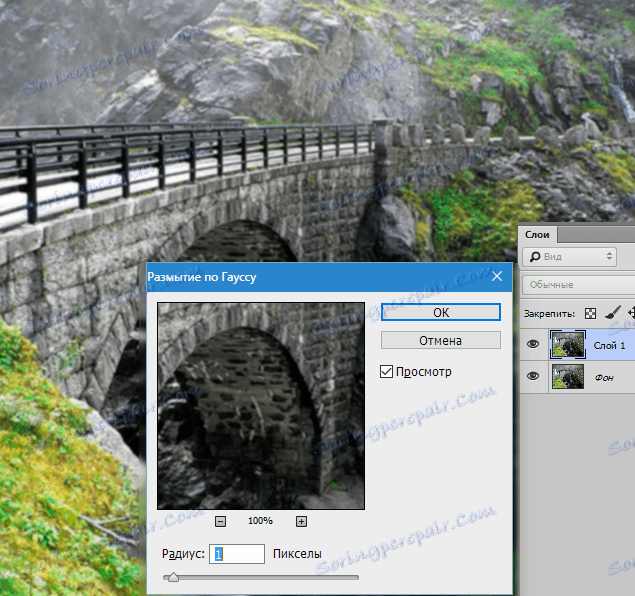
Uz zamagljivanje glavna stvar je ne pretjerivati. Fotografiju malo izoštrimo.
Sada ćemo dobiti boju naše fotografije. Kao što se sjećate, ovo je sepija. Da biste postigli efekt, upotrijebite sloj prilagodbe "Hue / Saturation" . Tipka koja nam je potrebna nalazi se na dnu sloja palete.
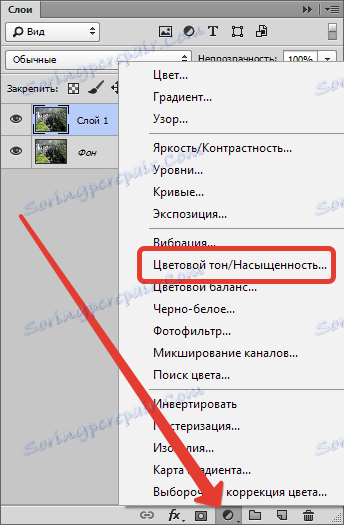
U prozoru svojstava sloja za podešavanje koji se pojavi stavite daw pored funkcije "Toniranje" i postavite vrijednost za "Ton boje" 45-55 . Izložit ću 52 . Preostali klizači se ne dodiruju, automatski postaju pravi položaji (ako vam se čini da je to bolje, onda možete eksperimentirati).
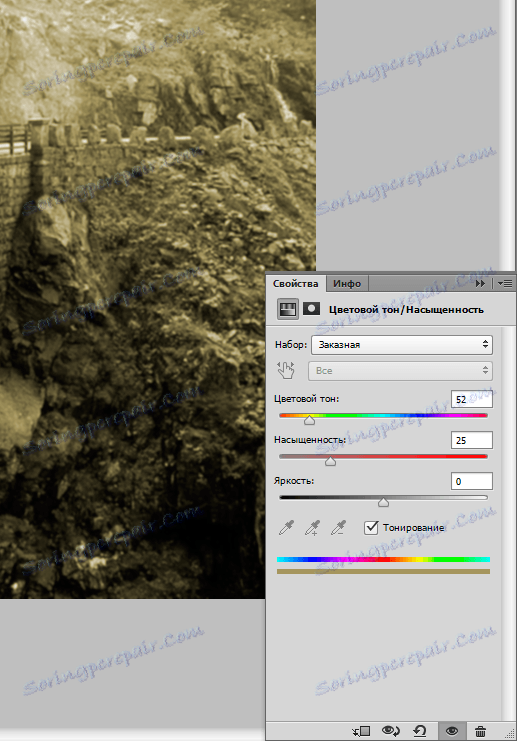
Izvrsno, fotografija već izgleda poput stare slike. Uzet ćemo zrnatost filma.
Da ne biste se zbunili u slojeve i operacije, stvorite otisak svih slojeva pritiskom tipke CTRL + SHIFT + ALT + E. Rezultirajući sloj može se dati naziv, na primjer, "Blur + sepija" .

Zatim idite na izbornik "Filter" i, u odjeljku "Noise" , potražite stavku "Dodaj šum" .
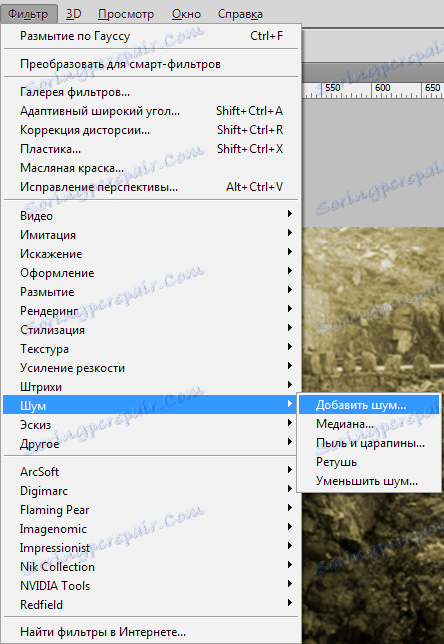
Postavke filtra su sljedeće: distribucija - "Uniform" , linije blizu "Jednobojnog" koje ostavljamo.
Vrijednost "efekta" mora biti takva da fotografija pokazuje "prljavštinu". Po mom iskustvu, što je više detalja na slici, to je veća vrijednost. Slijedite rezultat na snimci zaslona.
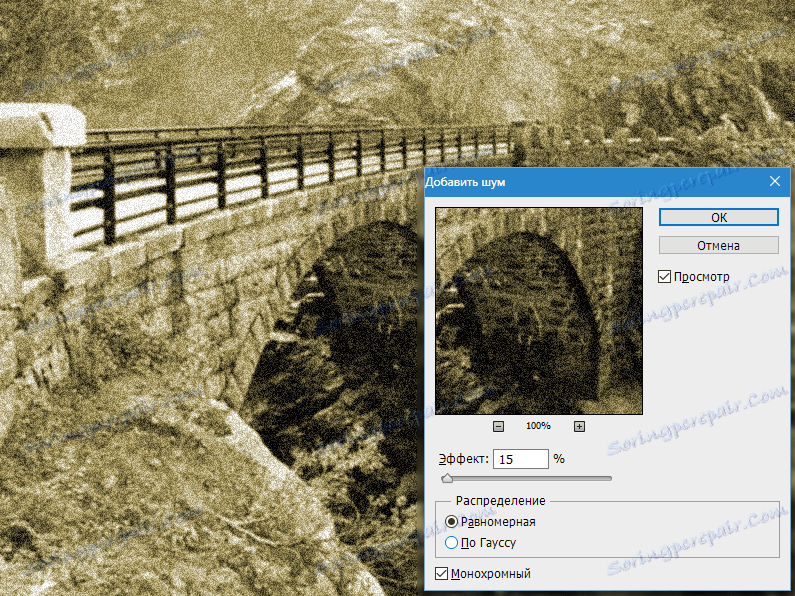
Općenito, već smo dobili fotografiju koja bi mogla biti u onim danima kada nije bilo fotografija u boji. Ali moramo dobiti "staru" sliku, pa nastavljamo.
Tražimo izgrebenu teksturu u Google slikama. Da biste to učinili, upišite upit za tražilice "ogrebotine" bez navodnika.
Uspio sam pronaći takvu teksturu:

Spremimo ga na naše računalo, a zatim ga jednostavno povucite u radnu površinu programa Photoshop na našem dokumentu.
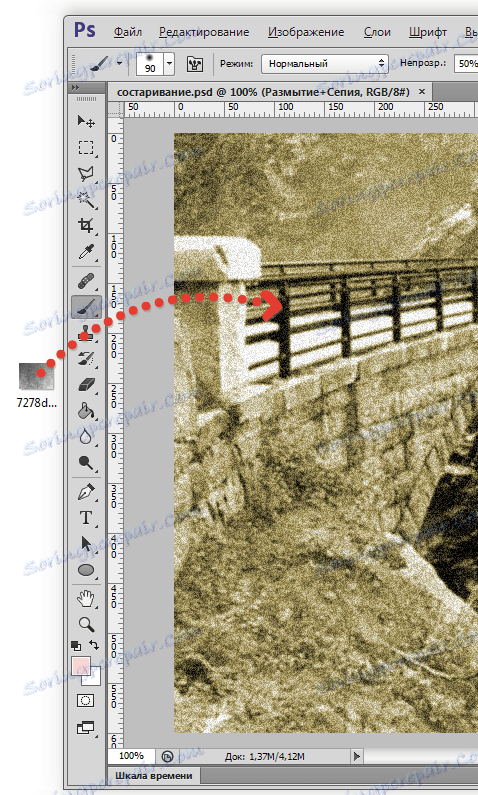
Na teksturi se pojavljuje okvir s kojim možete, po potrebi, protezati na cijeli platno. Pritisnite ENTER .
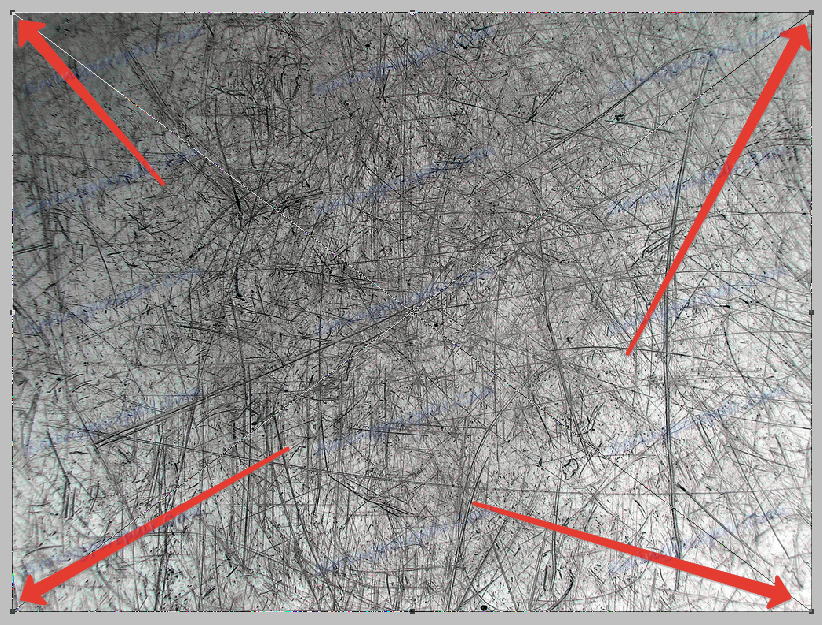
Ogrebotine na našoj teksturi su crne, ali nam je potrebna bijela. To znači da se slika mora preokrenuti, ali kad dodate teksturu dokumentu, pretvara se u pametni objekt koji se ne može izravno uređivati.
Za početak pametni objekt mora biti rasteriziran. Kliknite desnom tipkom miša na sloju teksture i odaberite odgovarajuću stavku izbornika.
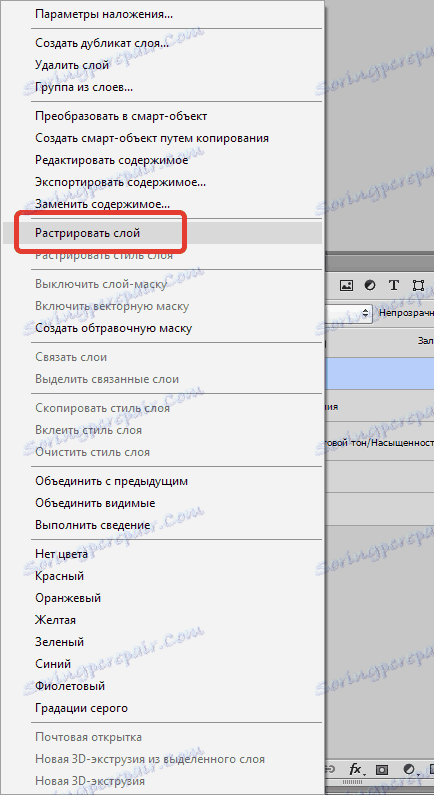
Zatim pritisnite CTRL + I i time preokrenite boje na slici.
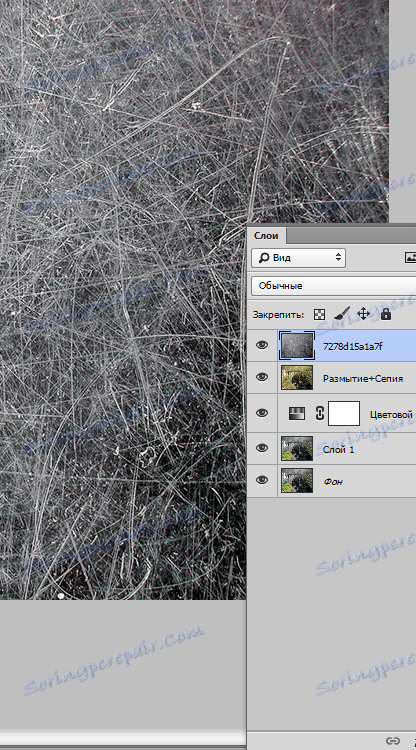
Sada promijenite način miješanja za taj sloj na "Soft Light" .
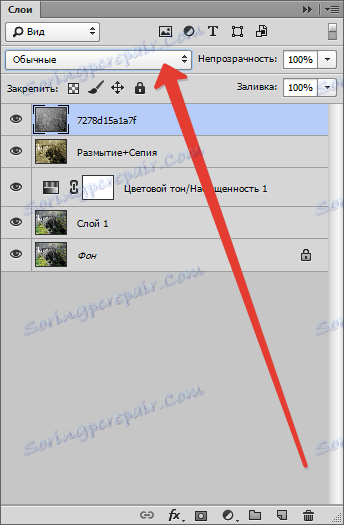

Dobivamo ogrebotanu fotografiju. Ako ogrebotine ne izgledaju vrlo izražene, možete stvoriti još jednu kopiju teksture pomoću kombinacije tipki CTRL + J. Način prekrivanja nasljeđuje se automatski.
Neprozirnost prilagođava jačinu učinka.
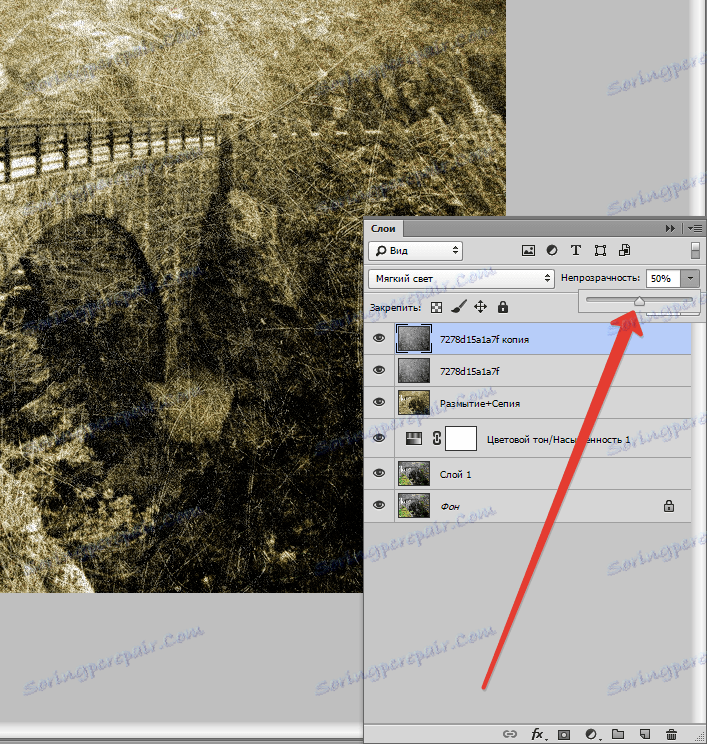
Tako su se pojavile ogrebotine na našim fotografijama. Dopuštamo još realizma s drugom teksturom.
U Google upisujemo zahtjev za "stari fotografski papir" bez navodnika i, u slikama, tražimo nešto slično:

Ponovno stvorite slojni ispis ( CTRL + SHIFT + ALT + E ) i ponovno povucite teksturu na našu radnu dokumentaciju. Stegnuti se po potrebi i pritisnite ENTER .
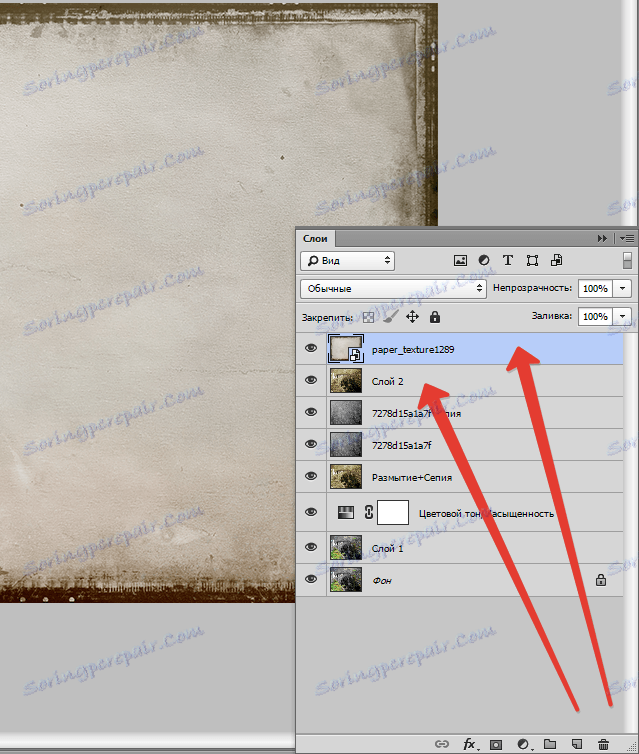
Tada se glavna stvar ne smije zbuniti.
Tekstura treba premjestiti ispod utisne slojeve.
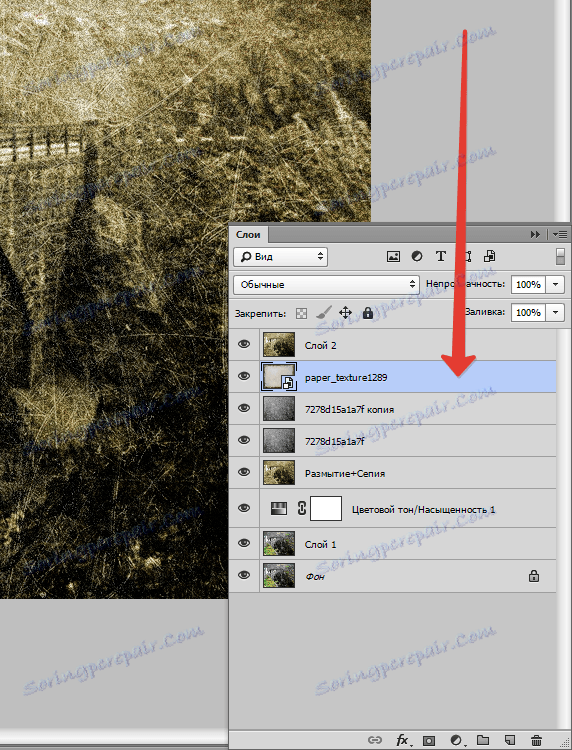
Tada morate aktivirati gornji sloj i promijeniti način miješanja na "Soft Light" za to .
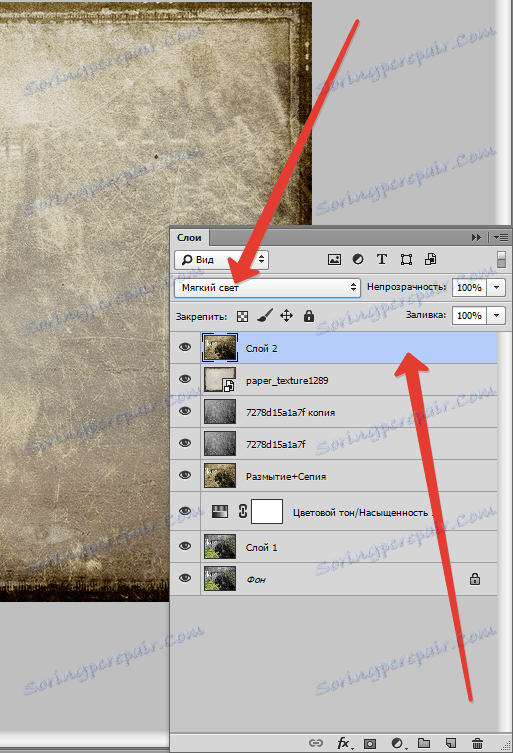
Sada se vratite na teksturni sloj i dodajte mu bijelu masku klikom na gumb prikazan na snimci zaslona.
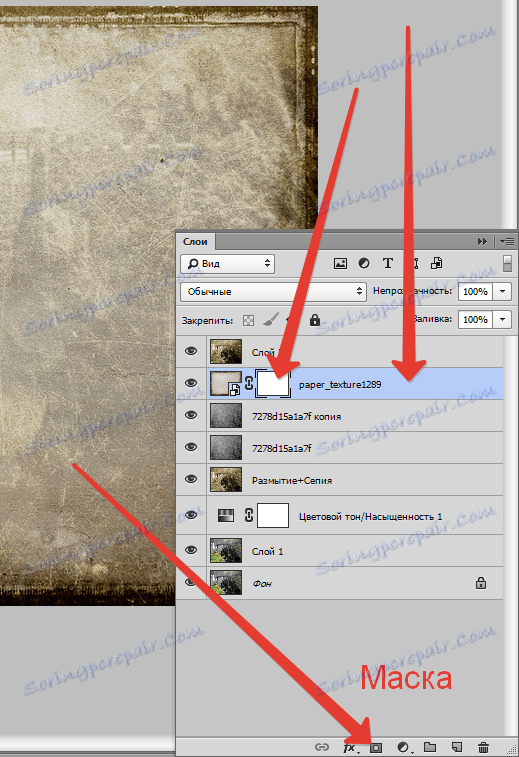
Zatim uzmite alat za četkanje sa sljedećim postavkama: mekani okrugli, neprozirnost 40-50%, crne boje.

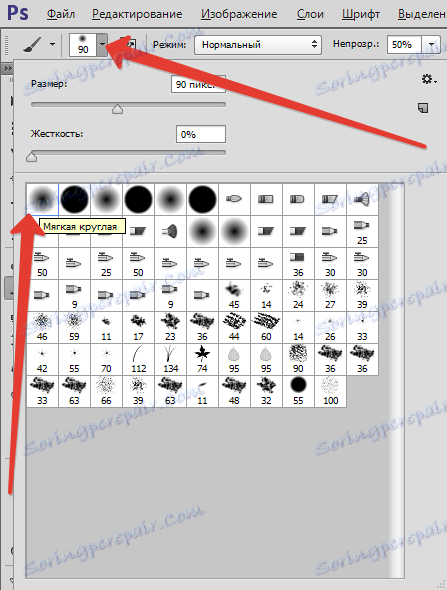
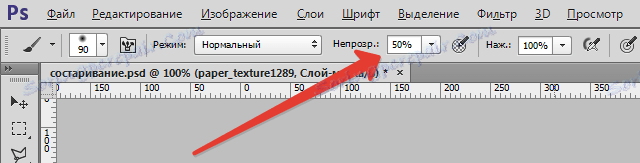
Aktivirajte masku (kliknite na nju) i bojite se s našom crnom četkom, uklanjajući bjelkaste dijelove iz središta slike, pokušavajući ne dodirivati okvir teksture.
Nije potrebno potpuno izbrisati teksturu, to možete učiniti djelomično - neprozirnost četkice nam omogućuje da to učinimo. Veličina četke se mijenja kvadratnim tipkama na tipkovnici.
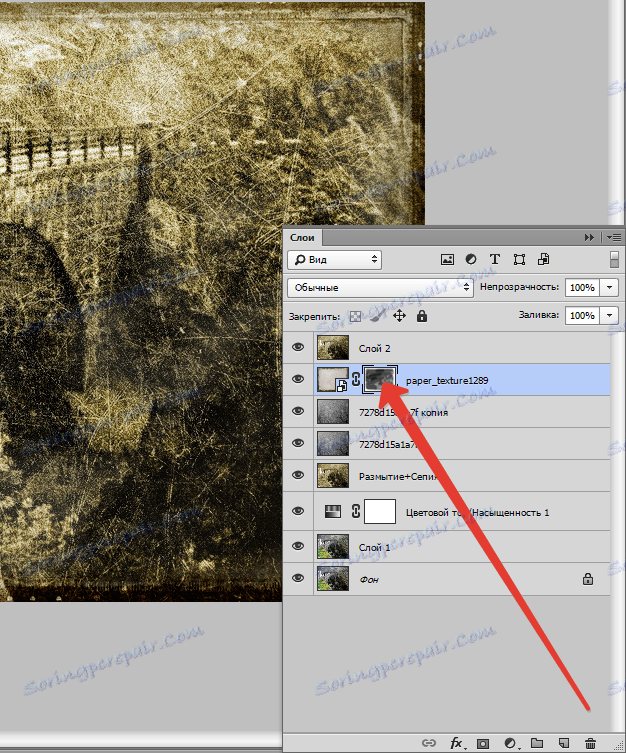
Evo što sam učinio nakon ovog postupka:

Kao što možete vidjeti, neki dijelovi teksture ne odgovaraju tonu s glavnom slikom. Ako imate isti problem, nanesite ponovno postavku sloja za prilagodbu "Hue / Saturation" , dajući sliku sepičnoj boji.
Nemojte zaboraviti aktivirati gornji sloj prije nego što se učinak primijeni na cijelu sliku. Obratite pažnju na screenshot. Paleta slojeva trebala bi izgledati ovako (sloj prilagodbe trebao bi biti na vrhu).
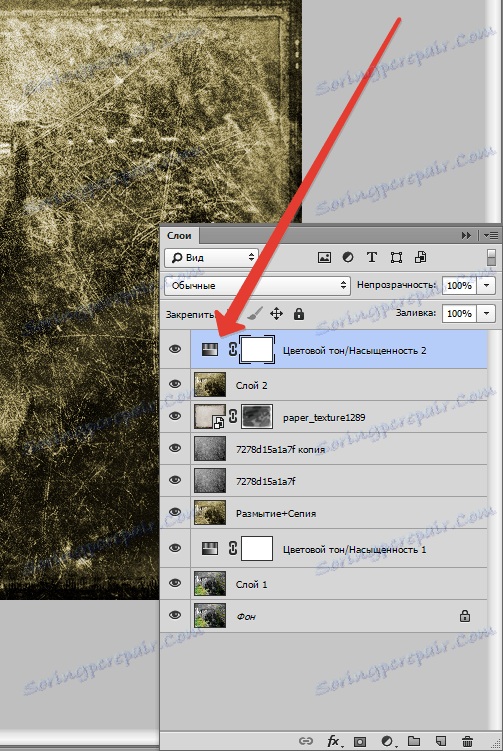
Završni udarac.
Kao što znate, fotografije postaju dosadne s vremenom, izgube kontrast i zasićenost.
Napravite otisak slojeva, a zatim nanesite sloj za prilagodbu "Svjetlina / Kontrast" .
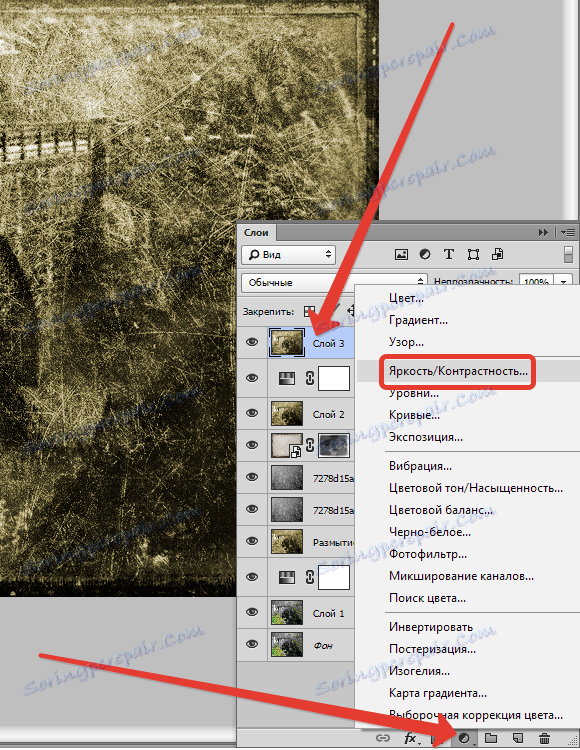
Smanjimo kontrast gotovo na minimum. Pobrinimo se da sepija ne gubi mnogo svoje sjene.
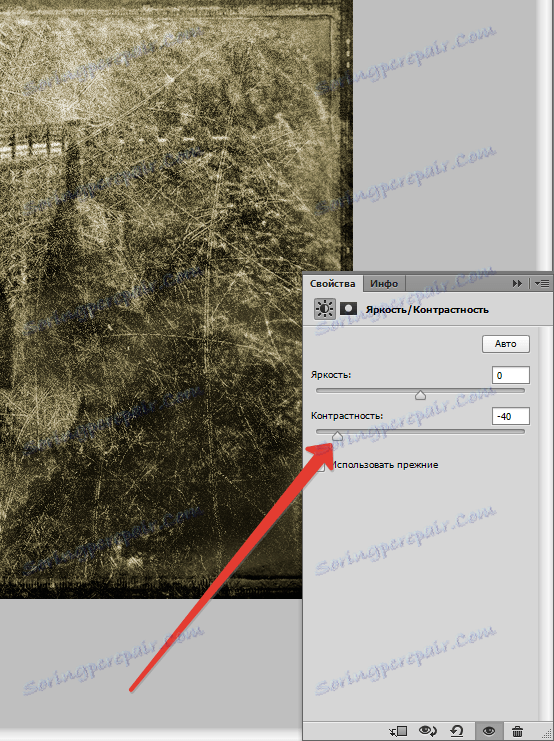
Da biste dodatno smanjili kontrast, možete koristiti razinu prilagodbe "Razine" .
Klizači na dnu ploče postižu željeni učinak.
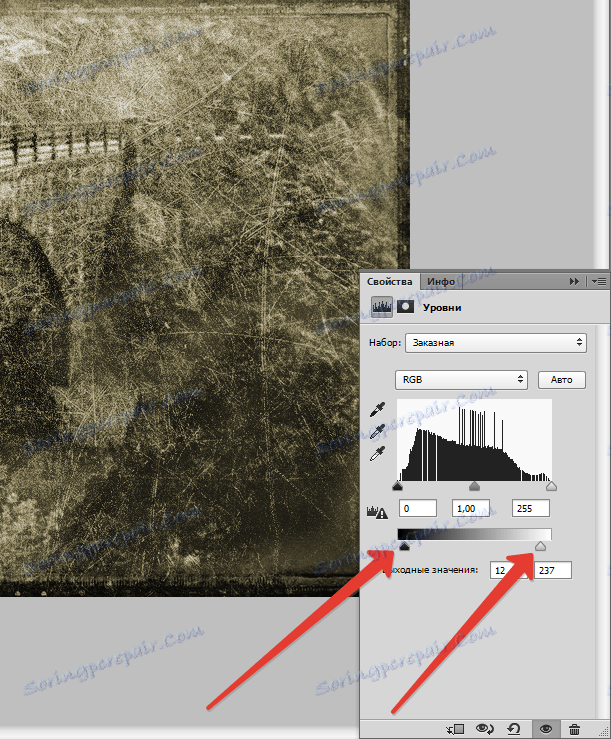
Rezultat dobiven u lekciji:

Domaća zadaća: postaviti teksturu zgužvanog papira na rezultirajuću fotografiju.
Zapamtite da se snaga svih efekata i intenzitet tekstura može prilagoditi. Pokazao sam vam samo primanja, ali samo vi odlučite kako ih koristiti, vođeni okusom i vlastitim mišljenjem.
Poboljšajte svoje vještine rada u Photoshopu i sretno u svom poslu!